Я Влад
Премиум
- Регистрация
- 27 Апр 2015
- Сообщения
- 999
- Реакции
- 10,986
- Тема Автор Вы автор данного материала? |
- #1
Голосов: 0

Бесплатная программа Calibre e-book management поддерживает работу с операционными системами Windows, Mac OS X и Linux. Разработчиком программы Calibre является Ковид Гойал.
Скачать программу Calibre можно с официального сайта программы. Программа работает на русском языке.
Установка программы на компьютер, не вызовет у вас затруднений. При установке программы необходимо выбрать место для размещения библиотеки электронных книг.
Диск, который будет выбран для библиотеки, должен иметь достаточное количество свободного места. Большая библиотека с электронными книгами может занимать довольно большой объем на диске. Это необходимо учитывать при выборе места размещения вашей библиотеки.
После завершения установки программы на компьютер, следует перейти к настройкам и использованию программы Calibre.
Как пользоваться Calibre
После запуска программы Calibre открывается окно «Calibre». В верхней части окна программы расположено меню с кнопками для управления программой.
Работа с программой Calibre начинается с кнопки «Добавить книги». В программу следует добавить книги для создания электронной библиотеки, и для начала использования программы.
Ниже панели меню располагается поле «Поиск» для быстрого поиска книг в библиотеке. После ввода названия произведения, потребуется нажать на кнопку «Пуск!», или по-другому, нажать для этого на клавиатуре на кнопку «Enter». Рядом с полем поиска, расположена кнопка для сброса быстрого поиска.
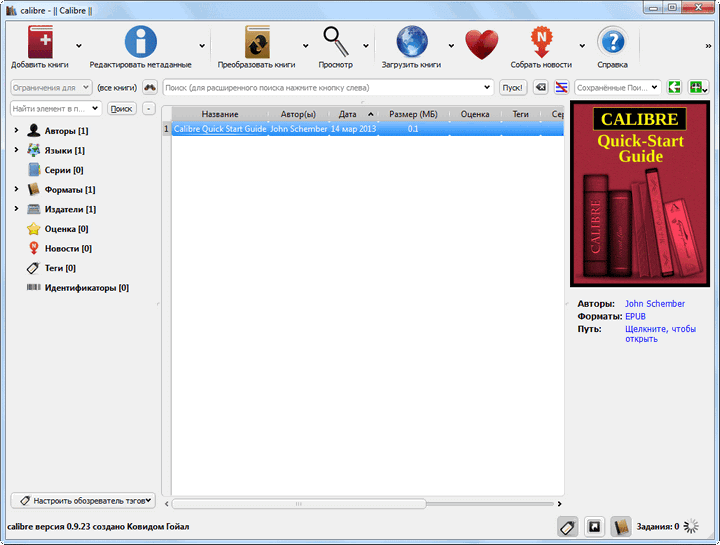
Электронные книги, в библиотеку, можно добавлять поодиночке, выбирая отдельные электронные книги в открывшемся окне Проводника.
Если нажать на стрелку рядом с кнопкой Добавить книги», то из контекстного меню можно выбрать нужный вариант добавления книг в библиотеку.
В программе Calibre можно настроить автоматическое добавление электронных книг в создаваемую библиотеку.
Основным режимом добавления книг в библиотеку является групповое добавление книг из выбранных директорий. Программа будет копировать книги, и выбранные электронные книги будут добавляться в библиотеку.
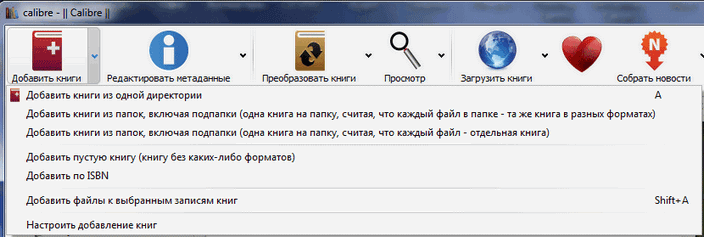
Добавленные в библиотеку книги, будут отражены в виде списка. По каждой книге, добавленной в библиотеку, можно просмотреть ее данные — «Название», «Автор(ы)», «Дата» добавления в библиотеку, «Размер (МБ)», «Оценка», «Теги», «Серия».
Электронные книги, добавленные в библиотеку, копируются из места их первоначального размещения.
После запуска программы, вы увидите, что в библиотеку уже добавлена одна книга — инструкция по использованию программы Calibre на английском языке.
После того, как я добавил электронную книгу в библиотеку, она попала в список книг библиотеки. В правом боковом поле отображается информация о добавленной электронной книге. Здесь отображается изображение обложки (если такое изображение есть), формат книги, серия, теги, месторасположение книги в библиотеке, и ее краткое описание (если такое описание уже имеется).
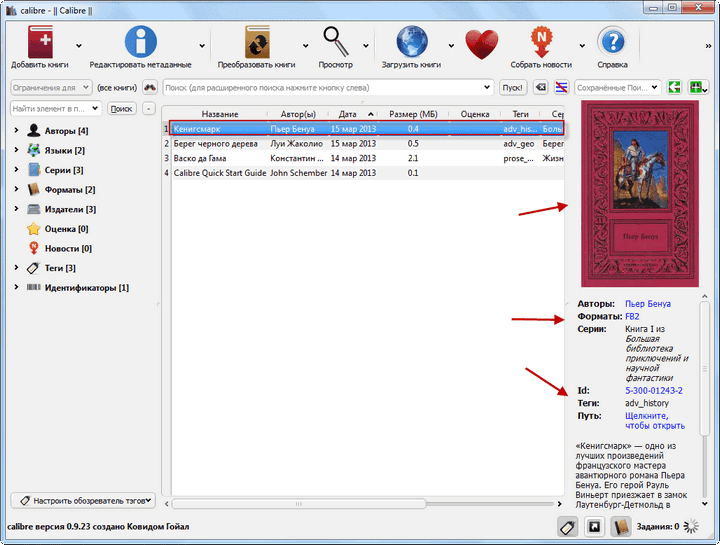
Следующая кнопка «Редактировать метаданные» позволяет упорядочить использование библиотеки с помощью тегов. Электронным книгам присваиваются определенные теги, например, по жанрам, для более удобного использования библиотеки.
Вы можете самостоятельно добавлять теги к книгам, которые их не имеют, или редактировать уже присвоенные книгам теги.
Для редактирования метаданных книги необходимо нажать на книгу правой кнопкой мыши, и в контекстном меню выбрать нужный вариант действий — «Редактировать метаданные» => «Редактировать метаданные индивидуально».
После этого откроется окно «Редактирование метаданных», для редактирования метаданных выбранной электронной книги. В этом окне вы можете поменять метаданные электронной книги, добавить новые теги, удалить уже имеющиеся, добавить свое описание к книге, или оставить свой комментарий.
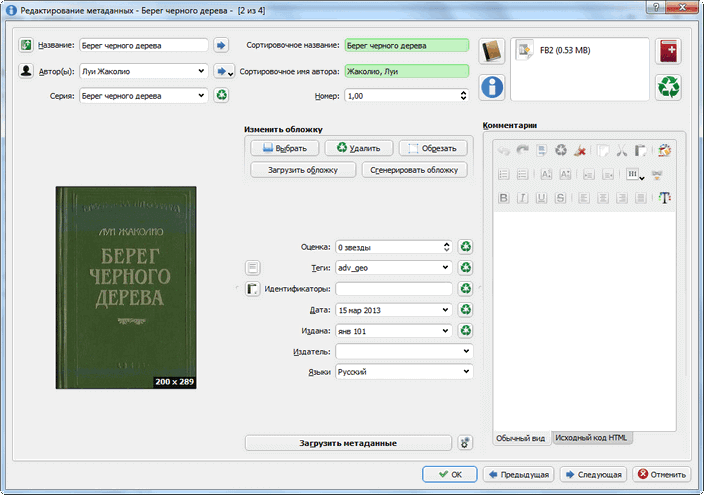
Используя кнопки «Предыдущая» и «Следующая», в нижней части окна, можно перемещаться между книгами, которые были добавлены в библиотеку. После изменений метаданных нужно нажать на кнопку «ОК».
При нажатии правой кнопкой мыши по книге, открывается контекстное меню. С помощью контекстного меню можно совершать с книгой определенные действия, например, удалить книгу из библиотеки.
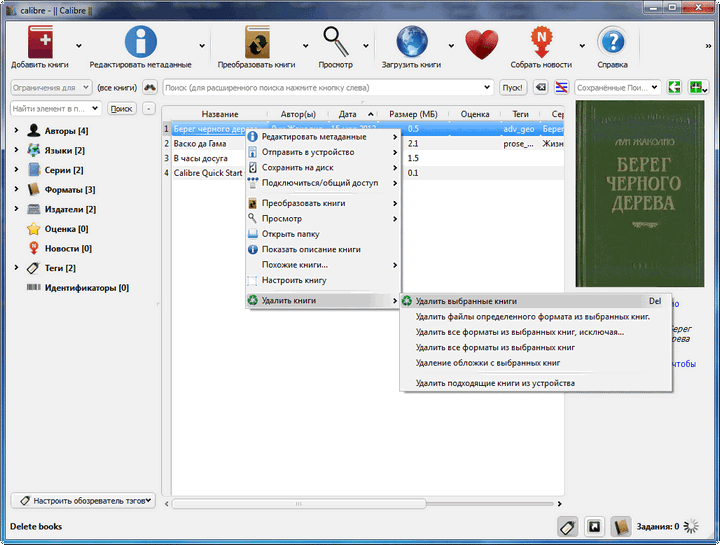
В программе Calibre можно просматривать добавленные в библиотеку книги. Для этого необходимо нажать на кнопку «Просмотр». После этого откроется окно программы E-book Viewer, которая устанавливается вместе с программой Calibre.
«Просмотрщик электронных книг» позволяет просматривать или читать книги из библиотеки. На вертикальной правой панели расположены кнопки для управления «Просмотрщиком электронных книг», с помощью которых можно будет управлять этим процессом.
Программа просмотрщик открывает книги не всех форматов, которые поддерживает программа Calibre. Не поддерживаемые просмотрщиком форматы, открываются с помощью программ установленных в вашей операционной системе, для просмотра файлов конкретного формата.
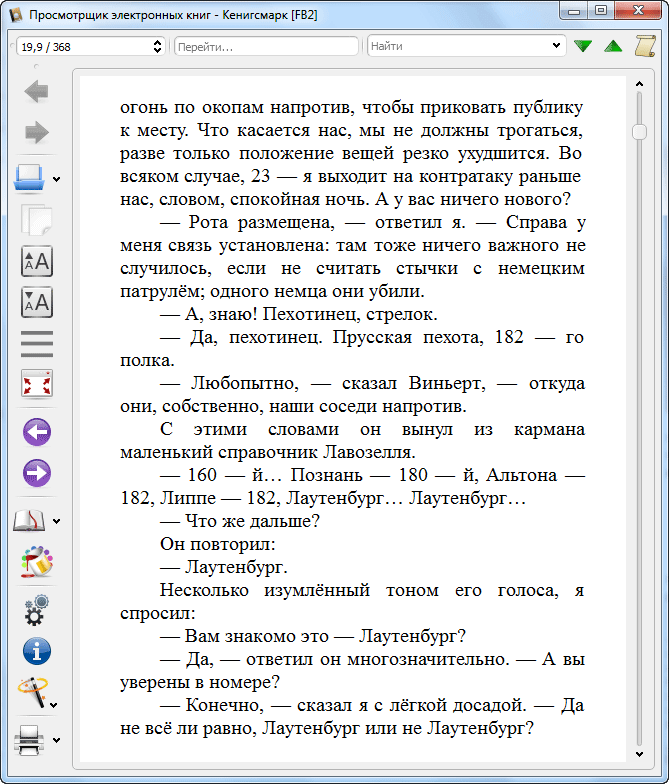
Конвертер Calibre
В программе Calibre существует возможность конвертирования электронных книг в различные форматы, для дальнейшего просмотра на устройствах для чтения книг.
Программа Calibre поддерживает такие входные форматы для конвертации:
- CBZ, CBR, CBC, CHM, EPUB, FB2, HTML, PDB, PDF, PML, PRC, LIT, LRF, MOBI, ODT, RB, RTF, TCR, TXT.
- EPUB, FB2, OEB, PDB, PDF, PML, LIT, LRF, MOBI, RB, RTF, TCR, TXT.
На этом примере, будет конвертирована книга «Васко да Гама» из серии «Жизнь замечательных людей». Далее необходимо нажать на кнопку «Преобразовать книги».
В окне «Преобразовать», необходимо выбрать «Формат вывода», на этом примере — формат «EPUB». В этом окне можно сделать свои дополнительные настройки, в частности, если это необходимо, изменить метаданные книги. Затем следует нажать на кнопку «ОК».
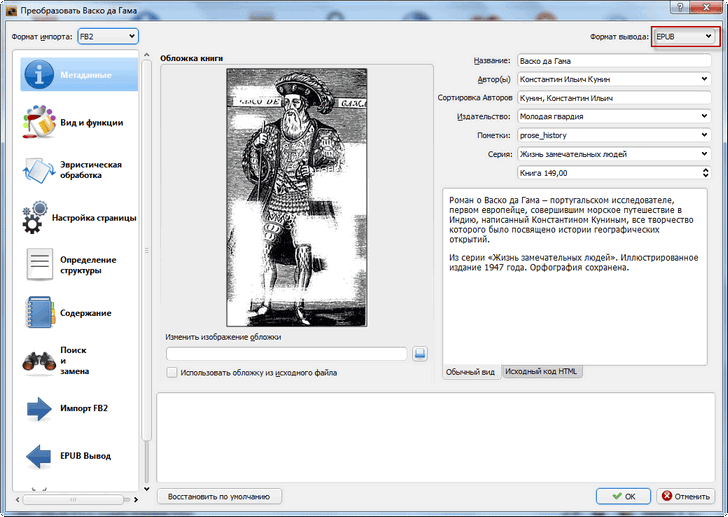
После этого, начинается процесс конвертирования книги в другой формат. Вы можете видеть этот процесс в фоновом режиме в правом нижнем углу программы Calibre.
Электронная книга «Васко да Гама», в формате «FB2», была конвертирована в формат «EPUB». Вы можете открыть книгу в «Просмотрщике электронных книг», если нажмете на ссылку «EPUB» в пункте «Форматы».
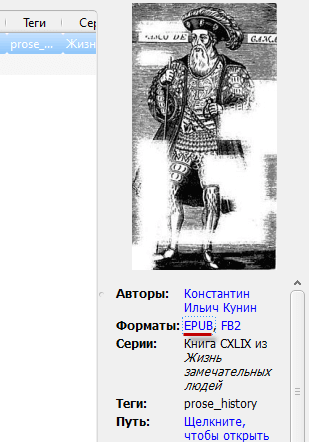
«Просмотрщик электронных книг» открыл конвертированную в новый формат электронную книгу.
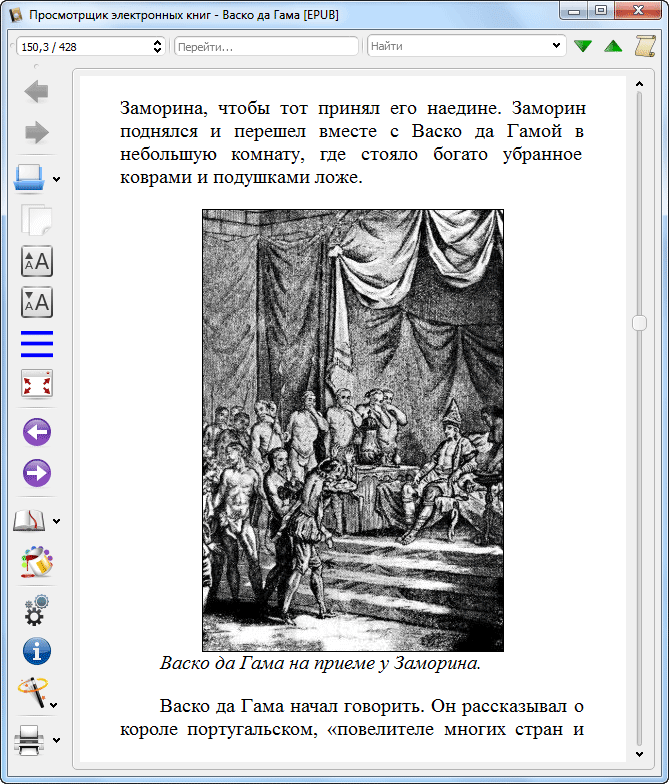
Для просмотра книги, если книга была конвертирована в разные форматы, программа Calibre будет выводить информацию как об одной книге. Для просмотра книги в нужном формате, необходимо будет выбрать требуемый формат.
Программа Calibre поддерживает конвертирование форматов «PDF» и «DjVu», но, конвертировать файлы этих форматов, скорее всего, не получится. Удачно может завершиться конвертирование файлов только совсем маленького размера.
Другие настройки в программе Calibre
С помощью программы Calibre можно покупать и скачивать электронные книги, с помощью встроенного в программу веб-сервера.
Для этого необходимо нажать на кнопку «Загрузить книги». В открывшемся окне «Скачать книги» вам будет нужно ввести какие-нибудь данные о требуемой книге: название, автора или ключевые слова, а затем нажать на кнопку «Искать».
После этого будет осуществлен поиск по магазинам из списка в левой колонке окна программы. По итогам поиска вам следует выбрать нужную книгу и кликнуть по ней. Далее произойдет перенаправление вас на сайт магазина, для покупки выбранной книги.
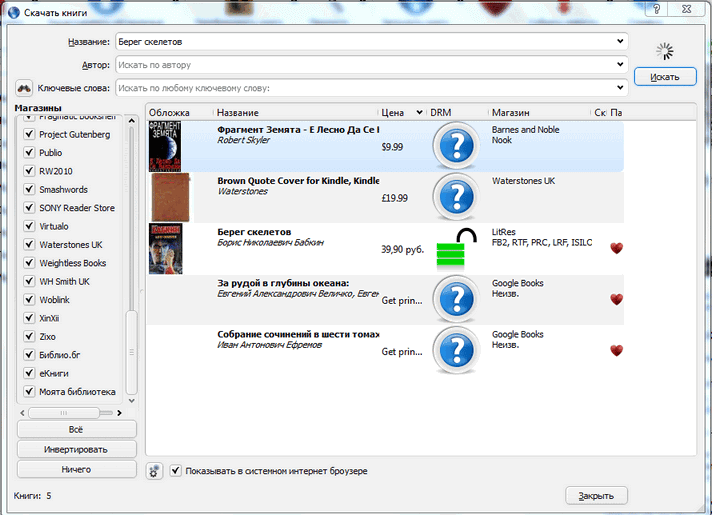
Программа Calibre позволяет производить загрузку ленты новостей. Для этого следует нажать на кнопку «Собрать новости». Открывается окно «Загрузка новостей по расписанию», в котором нужно выбрать источники новостей на русском языке.
После выбора источника новостей потребуется настроить расписание для загрузки информации с помощью программы Calibre. Информация будет загружена и сохранена в программе, в виде электронной книги.
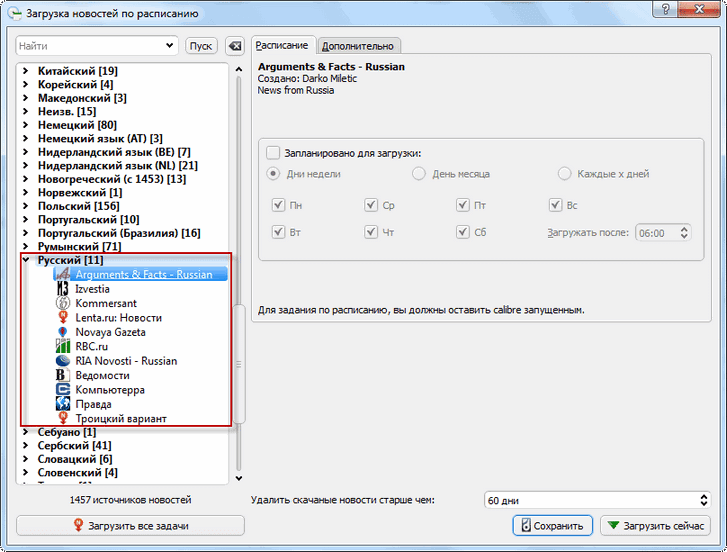
После подключения к компьютеру внешнего устройства, в программе Calibre появятся две новые кнопки: «Отправить в устройство» и «Устройство». С помощью этих кнопок происходит перенос электронных книг в устройства для чтения книг, или на другие мобильные устройства.
Программа Calibre позволяет создать библиотеку для хранения электронных книг, производить конвертирование книг в другие форматы, а также переносить электронные книги из библиотеки на мобильные устройства, предназначенные для чтения электронных книг.
Последнее редактирование модератором:




